Beim Wechsel zu dem neuen Sony Xperia-Gerät bietet Sony uns eine offizielle Transfer-App: Xperia Transfer Mobile. Aber auf dem Forum der Sony-Nutzer haben wir gefunden, dass Xperia Transfer Mobile nicht immer normal funktionieren kann.
Beispielweise kann die Sony-Handys nicht durch Xperia Transfer zusammenverbinden. Und manchmal kann die Dateien nicht komplett auf dem neuen Gerät übertragen!
In diesem Artikel haben wir die häufig gestellten Probleme aus dem Sony-Forum gesammelt und die passenden Lösungen für die Problembehebung angeboten, wenn Xperia Transfer nicht normal funktionieren kann.
Nicht verpassen
Sony Xperia: Erwünschte Daten auf PC einfach übertragen (opens new window)
3 beste Tricks, um Daten von Sony auf neues Samsung übertragen (2024 Update) (opens new window)
Beste Lösung, wenn Xperia Transfer funktioniert nicht
Zuerst zeigen wir Ihnen die beste Lösung zu dem Problem Xperia Transfer funktioniert nicht. Hier empfehlen wir Ihnen hier die vielseitige Software mit allen Android-Geräte auf dem Markt: FonePaw DoTrans (opens new window):
Alle wichtigen Dateitypen sind unterstützt für den Transfer, wie Kontakte, Nachrichten, Fotos, Videos, Musiktitel und mehr.
Kompatibel mit verschiedenen Handy-Systems auf dem Markt, nicht nur Android sondern auch iOS. Daher kann man die Daten zwischen Android, iOS und Windows umgekehrt übertragen.
Handy-Daten direkt auf PC mit dem Programm verwalten und löschen.
Hier sind die einfachen Schritte, um Daten von Android/iPhone auf Sony-Gerät zu übertragen:
Schritt 1: Verbinden Sie Ihre beide Geräte mit dem Computer. DoTrans unterstützt nicht nur Android-Geräte, sondern auch iPhone und iPad. Das Programm wird dann in einem Augenblick Ihr Gerät erkennen.
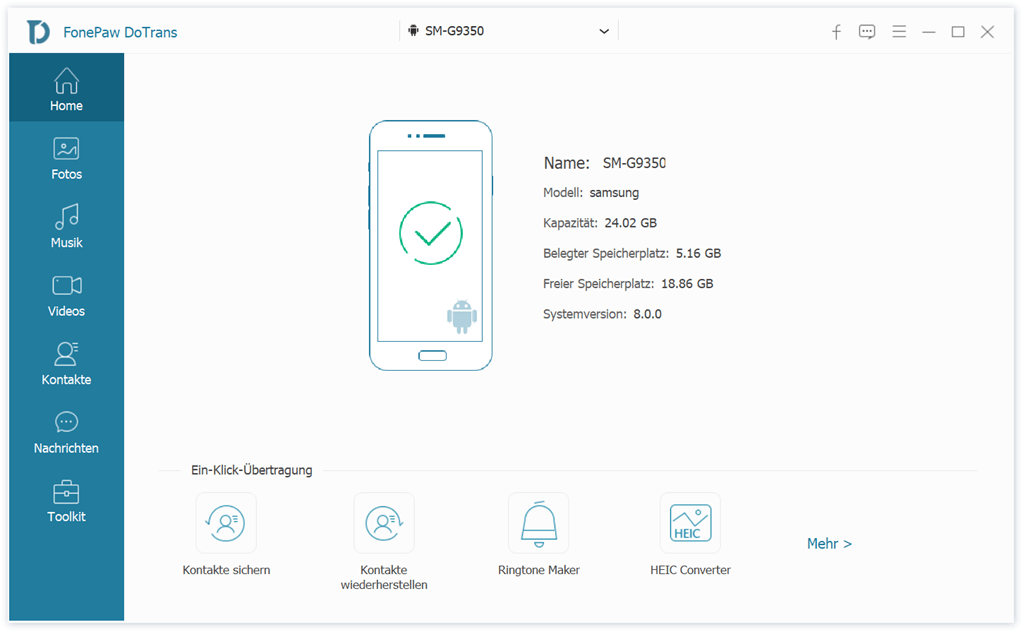
Schritt 2: Alle vorhandenen Dateitypen werden danach in dem Programmfenster aufgelistet. Wählen Sie nur die erwünschten Dateien, wie Fotos. Nur wählen Sie die gewünschten Bilder aus und klicken Sie auf „Aufs Gerät übertragen“.
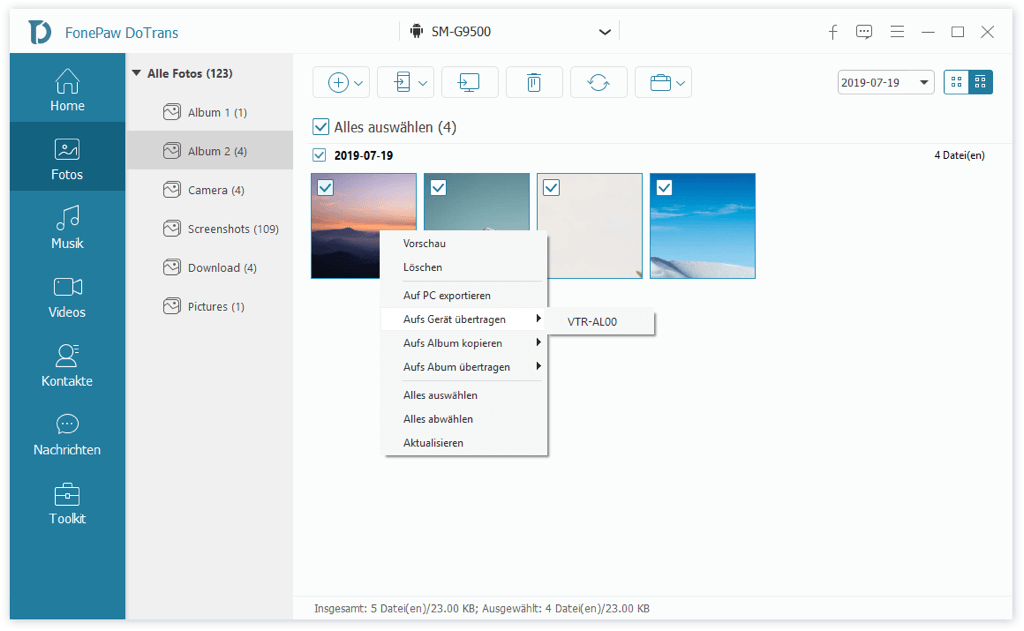
Schritt 3: Der Transferprozess wird dann einfach beginnen. Warten Sie einen Moment, bis der Meldung „Erfolgreich übertragen“ sich erscheint. Dann können Sie die Dateien auf Ihrem neuen Sony-Handy überprüfen.
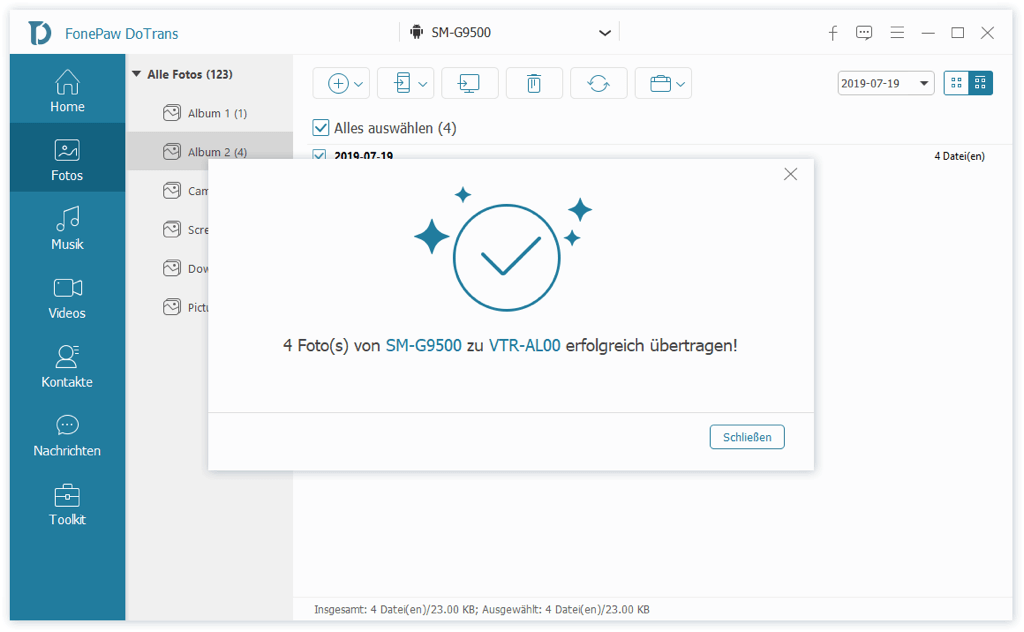
Im Vergleich zu Xperia Transfer ist DoTrans mit fast allen Handymodelle kompatibel. Darüber hinaus können Sie mit einem Klick alle wichtigen Dateien auf dem Android/iOS-Gerät übertragen, was es effizienter und praktischer gemacht hat.
Andere Fehler bei der Verwendung von Xperia Transfer
In diesem Teil werden wir Ihnen andere Probleme bei der Verwendung von Xperia Transfer anzeigen, um das offizielle Tool für Xperia-Geräte zu fixen.
# Problem 1: Verbindungsfehler zwischen zwei Sony-Handys über Xperia Transfer
Xperia Transfer Mobile unterstützt die Verbindung über NFC, PIN-Code (drahtlos) oder USB OTG. Normalerweise verwenden die Sony-Nutzer die drahtlose Verbindung und Übertragung.
Dieses Problem wird während der Datenübertragung auf dem neuen Sony-Gerät plötzlich sich erscheint. In diesem Fall wird der Übertragungsprozess direkt unterbrochen. Damit muss man alle Dateien erneut auswählen und transferieren.
Um das Verbindungsproblem zu beheben, bieten wir Ihnen hier ein paar einfachen Lösungen:
Lösung 1: Sony-Handys neustarten
- Halten Sie bitte die Power-Taste lang gedrückt, bis der Neustart-Menü auf dem Bildschirm erscheint. Dann klicken Sie bitte auf „Neustart“.
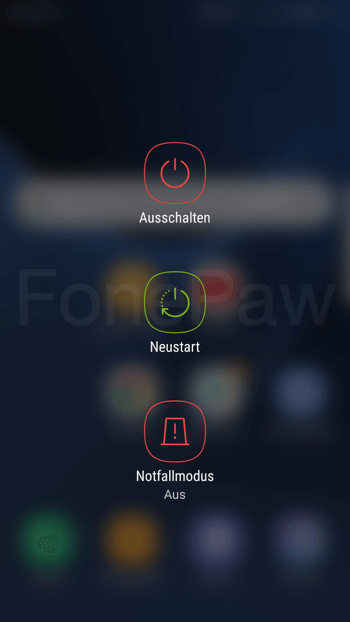
Nachdem Sie Ihre beiden Geräte neugestartet haben, starten Sie die Übertragung mit Xperia Transfer noch einmal.
Lösung 2: Netzwerkeinstellung zurücksetzen
Weil Xperia Transfer die drahtlose Verbindung über WLAN-Netzwerk erstellen wird, liegt das Problem möglich an das Netzwerk.
Daher können Sie die Netzwerkeinstellung Ihres Sony-Handys zurücksetzen, um den Netzwerkfehler zu fixen:
Gehen Sie zu „Einstellungen“. Unter dem Bereich „Drahtlos und Netzwerke“ klicken Sie auf „Mehr“. Danach tippen Sie auf „Netzwerkeinstellungen zurücksetzen“.
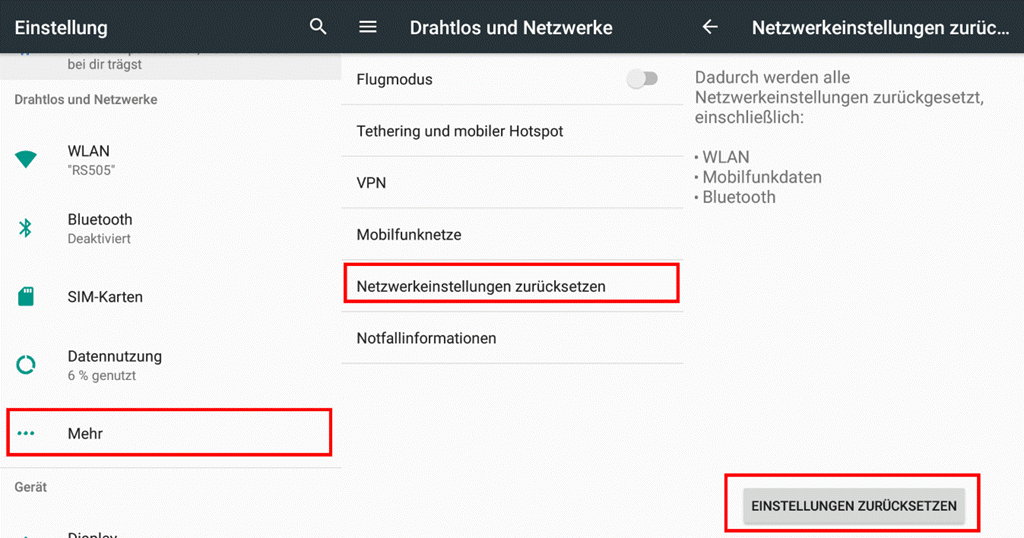
Lösung 3: Xperia Transfer aktualisieren
Wenn diese ober genannten Lösungen Ihnen nicht helfen kann, sollen Sie im App Store nach der verfügbaren Aktualisierung der App Xperia Transfer.
- Öffnen Sie das Google Play App Store. Finden Sie die App Xperia Transfer Mobile.
- Wenn es eine neue Version für die App gibt, klicken Sie direkt auf „Aktualisieren“.
Lösung 4: Softwarereparatur mit Xperia Companion
Hier ist die letzte Lösung für das Verbindungsproblem auf Xperia Transfer-App. Mit dem Xperia Companion auf dem Computer können Sie einfach den Softwarefehler auf dem Handy fixen.
- Laden Sie bitte das Programm [Xperia Companion](Windows XP) auf Ihrem Windows/Mac-Computer.
- Verbinden Sie bitte Ihr Sony-Handy mit dem Computer. Das Programm wird dann einfach Ihr Gerät erkennen.
- Auf dem Programmfenster klicken Sie auf die Option „Softwarereparatur“. Befolgen Sie bitte der Anweisung in dem Programm, um das Problem zu beheben.
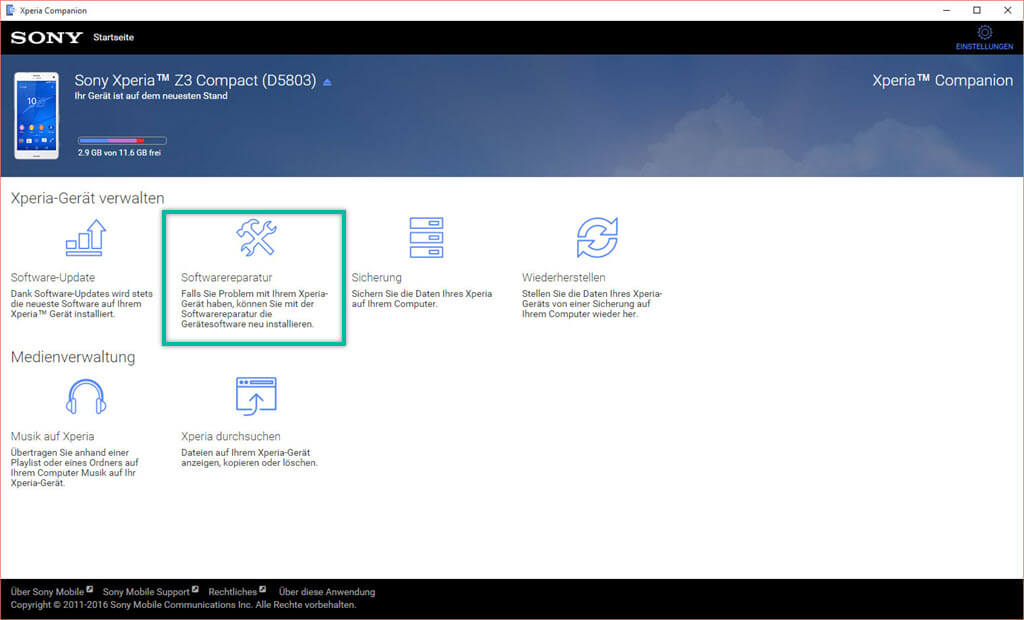
# Problem 2: App/App-Dateien kann nicht übertragen werden
Dieser Fehler erscheint, wenn Sie App/App-Dateien auf dem neuen Sony-Gerät übertragen möchten.
Schade kann Xperia Transfer Mobile keine App oder App-Dateien kopieren und aufs andere Handy mit dem System Android 9/10 transferieren, weil Android System stärker die App-Dateien schützen wird.
In diesem Fall können Sie mit Google Play Store die Apps auf dem neuen Sony-Smartphone wiederherstellen:
- Starten Sie die Google Play Store App. Tippen Sie auf das Dreistrich-Menü und dann auf „Meine Apps und Spiele“.
- Klicken Sie auf „Sammlung“. Alle Apps, die Sie vorher heruntergeladen haben, werden aufgelistet.
- Nur tippen Sie auf „Installieren“, um alle gekauften oder verfügbaren Apps auf dem neuen Handy zu downloaden.
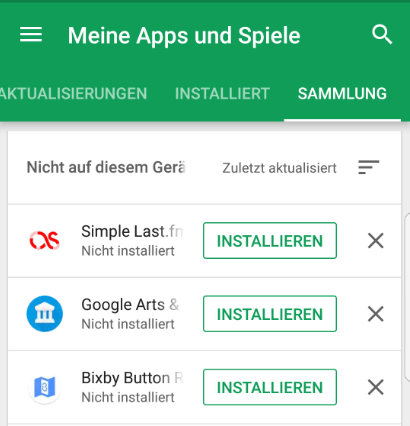
# Problem 3: Dieses Gerät ist nicht kompatibel
Wenn man die neusten Sony-Flaggschiffhandys gekauft haben, möchtet der Nutzer bestimmt die Daten auf dem neusten Sony Xperia 5/1/10 Plus/10 übertragen.
Aber zeigt Xperia Transfer Mobile nur eine Fehlermeldung: „Dieses Gerät ist nicht kompatibel“ an.
Wenn diese Fehlermeldung auf der App sich erscheint, kann man nicht selber dieses Problem beheben, weil Xperia Transfer momentan keine neue Android-System ab 9.0 unterstützt, damit können wir keine Lösung Ihnen dafür anbieten.
Daher verwenden Sie nur das Transferprogramm FonePaw DoTrans (opens new window), um die Datenübertragung der Xperia Handy-Dateien auf andere Geräte zu beginnen.
- Hot Artikel
- 5 Wege: Gelöschte Dateien wiederherstellen auf Windows 10/8/7
- Top 6 kostenlose Bildschirm-Recorder ohne Wasserzeichen
- Android: USB-Debugging aktivieren trotz Display Defekt und Daten retten
- Wie man ein Amazon Prime Video auf den PC und Mac herunterlädt und rippt
- [Kostenlos] Das beste USB-Stick-Reparieren-Tool















